Tipps und Wissenswertes zu macOS Mojave
Mac-Tipps: Bildschirmfotos erstellen
In Kooperation mit dem amac-buch-Verlag veröffentlichen wir eine Reihe von Mac-Tipps für Einsteiger und fortgeschrittene Nutzer. In diesem Beitrag geht es um die verschiedenen Befehle für Bildschirmfotos.
Bildschirmfotos erstellen
macOS verwendet einige Tastenkürzel, um Bildschirmfotos zu erstellen. Mit cmd + Shift + 3 erstellt ihr ein Bildschirmfoto des kompletten Hauptmonitors. Damit wird ebenso ein Bildschirmfoto des Zweitmonitors erstellt.
Mit cmd + Shift + 4 könnt ihr einen Rahmen aufziehen und damit einen bestimmten Bereich auf dem Monitor für ein Bildschirmfoto auswählen.
Wenn ihr cmd + Shift + 4 verwendet, mit dem Mauszeiger über ein Fenster fahrt, danach die Leertaste drückt und mit der Maus auf das Fenster klickt, erhaltet ihr ein exaktes Bildschirmfoto des Fensters.
Haltet ihr noch zusätzlich die ctrl-Taste gedrückt, wird das Bildschirmfoto nicht als Datei auf dem Schreibtisch abgelegt, sondern in die Zwischenablage befördert und kann dann mit cmd + V in einem anderen Programm eingesetzt werden.
Möchtet ihr es noch komfortabler haben, dann solltet ihr cmd + Shift + 5 verwenden. Damit erscheint das Bildschirmfoto-Werkzeug.
Mit dem Bildschirmfoto-Werkzeug habt ihr eine Fülle von Optionen verfügbar.
Mit dem Bildschirmfoto-Werkzeug könnt ihr nämlich nicht nur Screenshots (Bildschirmfotos) aufnehmen (1), sondern darüber hinaus auch eine Bildschirmaufnahme (Video) (2) erstellen. Über Optionen (3) könnt ihr beide Funktionen noch detailliert definieren.
Die von uns in der Reihe „Tipps und Wissenswertes zu macOS Mojave“ veröffentlichten Beiträge stammen aus dem im amac-buch-Verlag erschienenen Buch macOS Mojave von Anton Ochsenkühn.
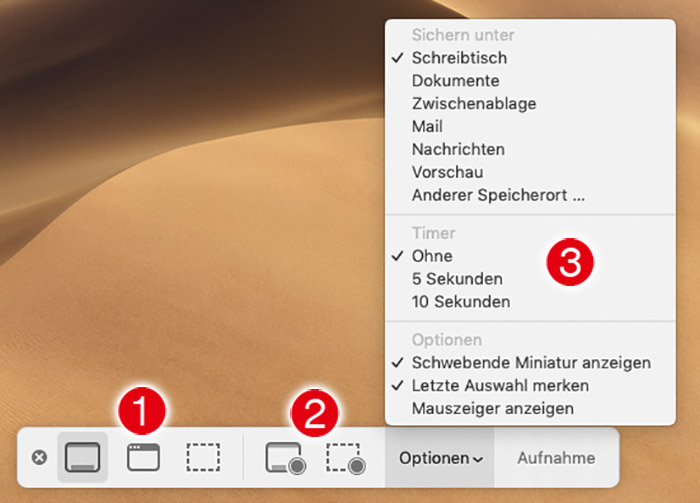
Immer diese einprägsamen und sinnigen Tastaturkürzel um irgendetwas zu machen.
Mal Hand aufs Herz, Mac ist da doch die zweitbeste Wahl. Oder anders, hat die zweitbeste Umsetzung gewählt.
Also, möchte hier nichts schlecht reden, hab ja auch ein Mac.. aber wenn man mal die Marktdurchdringung von Mac und PC relativ vergleicht, werden doch sicher die Häufigkeit von Google-Suchanfragen „Mac tastaturkürzel Bildschirmfotos“ die gegenüber des PC-Pendants um Längen schlagen.
Egal, als Mac User muss man halt was im Köpfchen haben.
Hmm? Also 1. finde ich gerade dies Tastaturkürzel sehr eingängig.
2. Kannst Du das auch ohne Tastaturkürzel machen.
3. Machen Tastaturkürzel eben jenes was das Wort schon sagt, sie verkürzen etwas. In diesem Fall den Weg zum Aufruf eines Programmes bzw. braucht man gar nicht erst ein Programm öffnen.
4. Wo gibt es denn keine Tastaturkürzel? Du nennst den PC. Da arbeite ich auch mit Tastaturkürzeln. Explorer aufrufen Win+E, drucken Win+P, neuen Tab öffnen Strg+T usw. usw.
Aufgrund Deiner Äußerung scheint es mir, als würdest Du generell nicht viel mit einem Computer tun, außer evtl. Inhalte zu konsumieren. Und das ist auch völlig in Ordnung so. Macht Deine Aussage aber leider nicht richtiger.
Die Tastenkürzel am Mac sind Scheiße. Punkt. Ich hab mir vor 2 Jahren ein MacBook Pro geholt und bin mit macOS sehr unzufrieden. Ein Unix als Basis zu haben, ist natürlich nice, aber Microsoft hat bei Windows in den letzten Jahren wirklich viel getan, das sieht man bei macOS nicht. Wieso gibts kein Snipping Tool, in dem man auch schnell einen Rahmen um relevante Inhalten ziehen kann, usw.?
Die Artikelserie scheint mir inspiriert zu sein von 9to5mac, die haben seit längerem auch Artikel zu jeder kleinen Frage.
@mnemo, warum willst eine App, wenn Du durch drücken vom cmd + Shift + 4 genau das bekommst, was Du möchtest?
Die Tastenkürzel am Mac sind nicht scheiße. Punkt.
Evtl . findest Du sie scheiße, für alle gültige Aussagen anhand der eigenen Vorlieben zu treffen, lässt auf ein etwas übersteigertes Ego schließen.
Gruß
Prostetnik
@prostetnik
Danke.
Mac: 4 Tasten drücken um ein Bildschirmfoto in die Zwischenablage zu kopieren
Windows: 2 Tasten für ein aktives Fenster, 1 Tage für den ganzen Bildschirminhalt
Ich hab nur zwei Mittelfinger, für Mac braucht man regelmäßig vier.
Das Buch gibt es übrigens auch als digitale Version für 9,99.
Ich hab seit langem nicht mehr mit Windows gearbeitet – aber gibt es für ein Bildschirmfoto dort nicht eine extra Taste? PrintScr?
Das ist dann schon überlegen, wenn man damit auch nur ein Foto des gesamten Bildschirms und nur für die Zwischenablage machen kann.
Also, extra Taste ist besser, aber sonst sind die Kürzel am Mac besser durchdacht (siehe ‚\‘ ‚|‘ ‚/‘).
Es gibt sogar ein Windows-Programm inklusive: Snipping Tool.
wenn man nach cmd+shift+4 einen Rahmen aufzieht und das Ausgewählte nicht genau getroffen hat, kann man bei zusätzlich gedrückter Leertaste den Rahmen auch noch verschieben.
Probiert LittleSnapper aus. Sitzt permanent in der oberen Leiste, kann alle Screenshot Variationen inkl. ganze Webseiten. In der Library lassen sich später Texte, Pfeile und andere Elemente hinzufügen. Die kostenlose Version verwaltet begrenzte Anzahl von Fotos, wenn aber der Hinweis auf Vollversion kommt löscht man die alten Screenshots und es geht weiter.